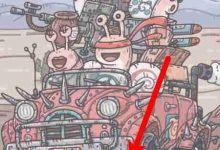先尝试强制重启设备,若无效再连接充电器15分钟并重试,最后通过电脑使用iTunes或Finder进入恢复模式修复系统。

如果您尝试访问某个网站,但服务器无法访问,则可能是由于服务器 IP 地址无法解析。以下是解决此问题的步骤:
本文运行环境:iPhone 14 Pro,iOS 18。
一、强制重启设备
当 iPhone 升级系统后出现屏幕无响应或死机情况时,强制重启是最直接有效的恢复方法。该操作会模拟硬件断电再通电的过程,强制终止所有进程并重新加载系统,不会导致数据丢失。
1、快速按下并释放音量增大按钮。
2、快速按下并释放音量减小按钮。
3、持续按住侧边电源按钮,直到屏幕出现苹果标志后松开。整个过程可能需要10至15秒,请保持按压直至设备重启。

二、连接充电器进行供电检测
部分系统升级后可能出现电量识别异常,导致设备虽显示有电但实际无法正常运行。通过外部供电可激活系统底层电源管理模块,辅助设备恢复正常响应。
1、使用原装充电器与数据线将 iPhone 14 Pro 连接到电源插座。
2、等待至少15分钟,确保设备获得稳定电力输入。
3、在连接充电状态下,尝试执行强制重启操作,提升重启成功率。

三、通过电脑进入恢复模式修复
若强制重启无效,设备仍无法正常启动,可通过电脑端工具对系统进行修复。此方法适用于系统文件损坏或升级失败的情况。
1、在电脑上打开 iTunes(Windows)或 Finder(Mac)。
2、使用数据线连接 iPhone 14 Pro 到电脑。
3、立即执行强制重启操作,但在出现苹果标志前不要松开侧边按钮。
4、持续按住侧边按钮,直到电脑端识别出处于恢复模式的设备。
5、在弹出的选项中选择“更新”以保留数据修复系统,或选择“恢复”以清除所有内容并重装系统。

 路由网
路由网